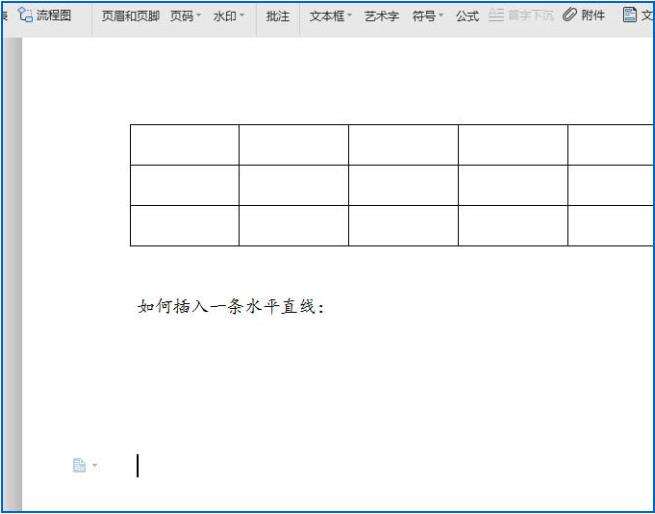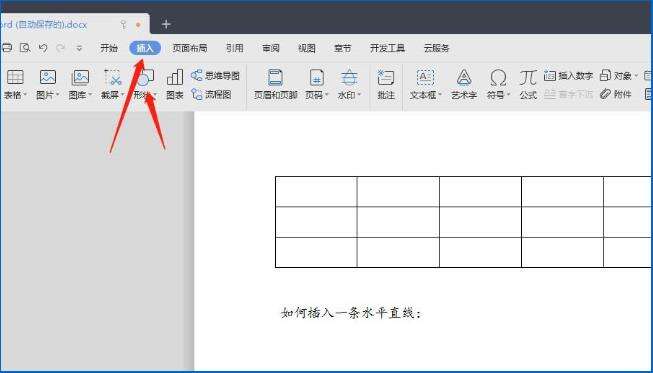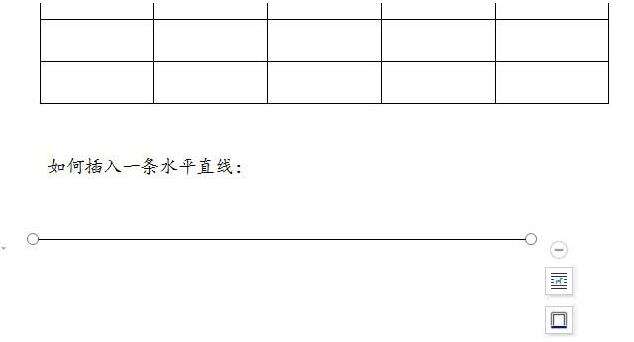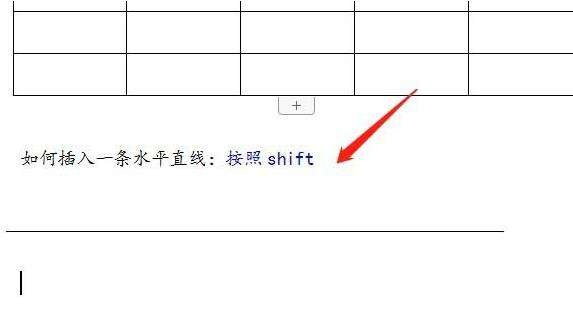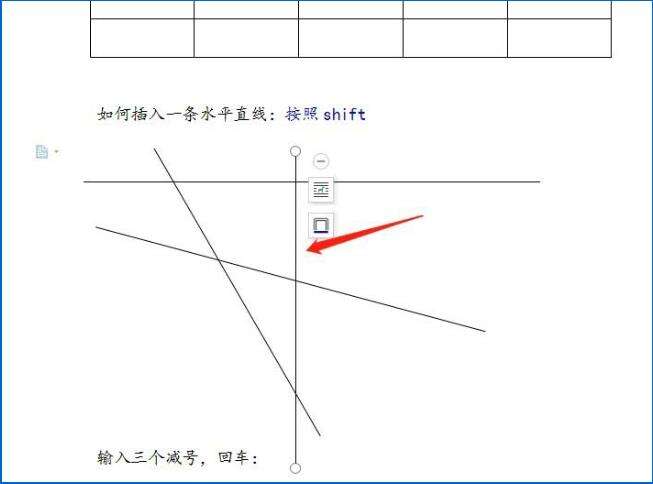使用wps绘画出水平以及倾斜指定角度直线具体操作步骤
办公教程导读
收集整理了【使用wps绘画出水平以及倾斜指定角度直线具体操作步骤】办公软件教程,小编现在分享给大家,供广大互联网技能从业者学习和参考。文章包含263字,纯文字阅读大概需要1分钟。
办公教程内容图文
1、打开wps,然后新建一个文档
2、点击工具栏中的【插入】,然后点击【形状】
3、选择直线,在空白处绘制直线
4、若想要水平的直线,可以按住【SHIFT】
5、按住shift键,往想要的方向还能绘制30度的直线
6、根据此方法,还可以绘制60度直线,90度直线
看完了上文讲述的使用wps绘画出水平以及倾斜指定角度直线的具体操作步骤,你们自己也赶快去试试吧!
办公教程总结
以上是为您收集整理的【使用wps绘画出水平以及倾斜指定角度直线具体操作步骤】办公软件教程的全部内容,希望文章能够帮你了解办公软件教程使用wps绘画出水平以及倾斜指定角度直线具体操作步骤。
如果觉得办公软件教程内容还不错,欢迎将网站推荐给好友。